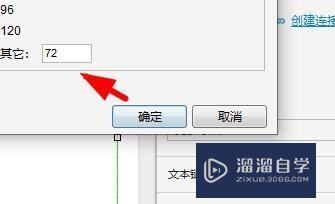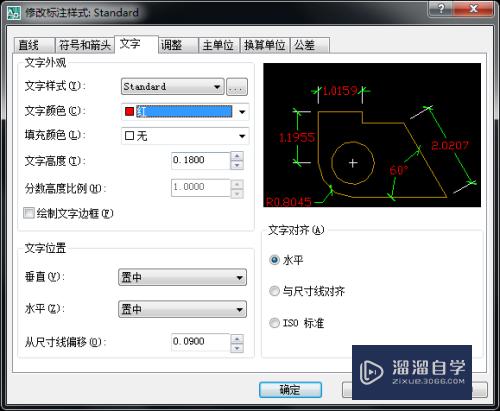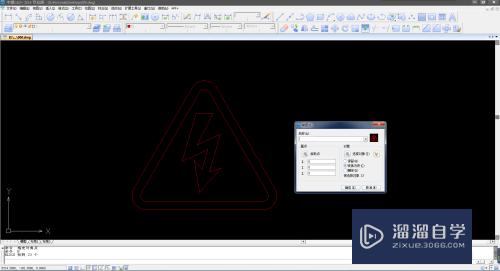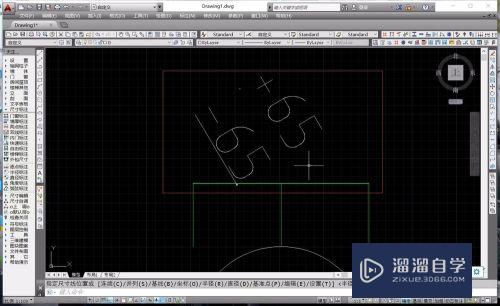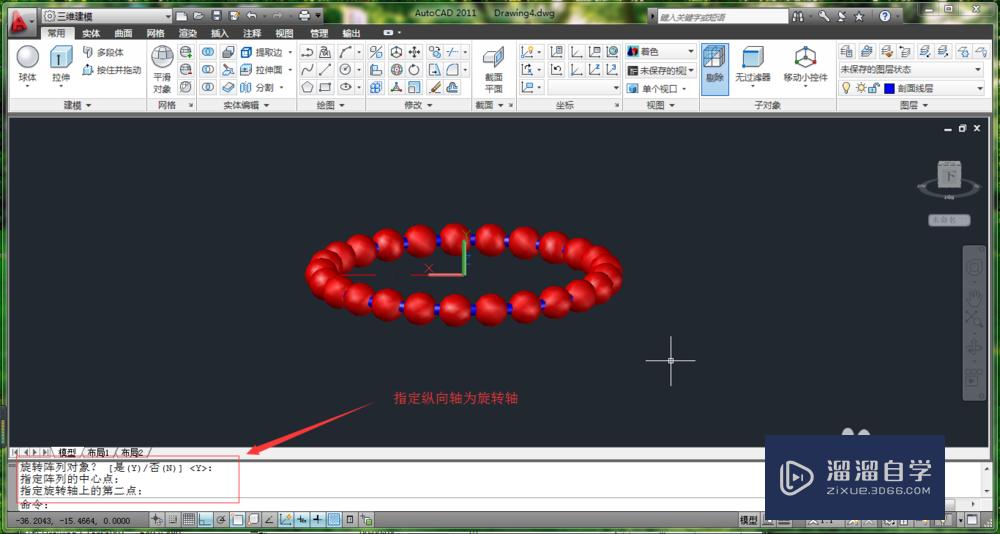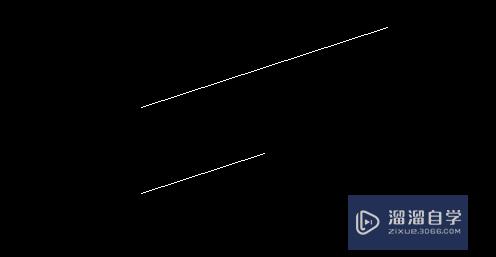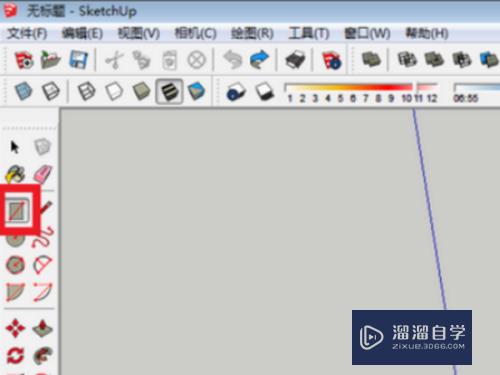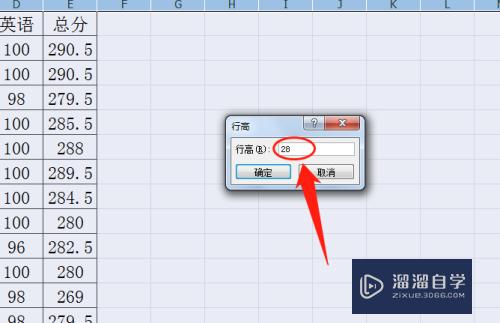如何让Excel怎么显示公式(怎么样让excel显示公式)优质
在Excel中。我们有时候需要显示公式。但很多小伙伴都不知道具体要如何实现。那么为了帮助到大家。下面小渲我就以实例操作来为大家进行演示。希望能帮助到大家。
工具/软件
硬件型号:惠普(HP)暗影精灵8
系统版本:Windows10
所需软件:Excel2019
方法/步骤
第1步
双击打开一个表格。如图所示。
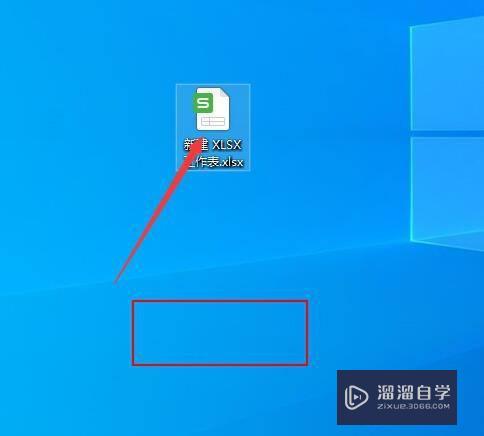
第2步
简单复制或者输入些内容。加入求和公式。如图所示。公式不显示。只显示结果。
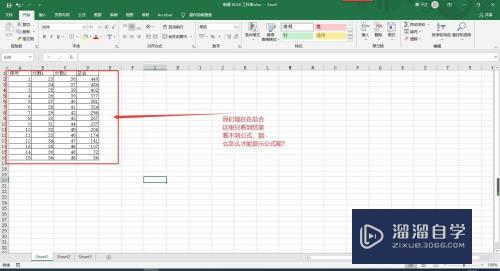
第3步
第一种方法就是快捷方式。同时按住键盘ctrl+~键。公式就会自动显示。再重复一次公式就会变为数值。如图所示。
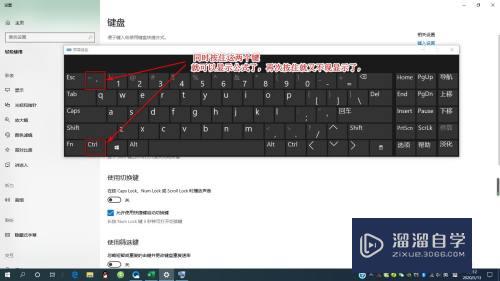
第4步
查看公式是否显示。
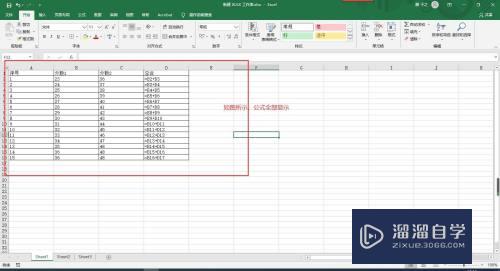
第5步
第二种方法就是常规操作。选择顶端菜单公式。在选择子菜单的显示公式。公式就会显示。重复一公式也会变为数值。
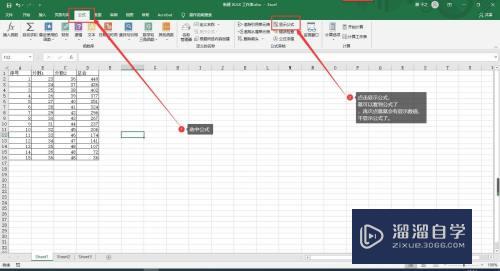
第6步
总结:
方法一共两种:
第一种快捷键ctrl+~
第二种选择主菜单公式。在公式子菜单选择显示公式。
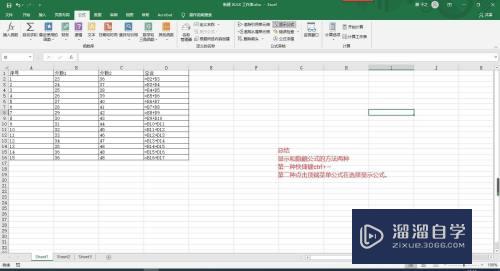
以上关于“如何让Excel怎么显示公式(怎么样让excel显示公式)”的内容小渲今天就介绍到这里。希望这篇文章能够帮助到小伙伴们解决问题。如果觉得教程不详细的话。可以在本站搜索相关的教程学习哦!
更多精选教程文章推荐
以上是由资深渲染大师 小渲 整理编辑的,如果觉得对你有帮助,可以收藏或分享给身边的人
本文标题:如何让Excel怎么显示公式(怎么样让excel显示公式)
本文地址:http://www.hszkedu.com/65598.html ,转载请注明来源:云渲染教程网
友情提示:本站内容均为网友发布,并不代表本站立场,如果本站的信息无意侵犯了您的版权,请联系我们及时处理,分享目的仅供大家学习与参考,不代表云渲染农场的立场!
本文地址:http://www.hszkedu.com/65598.html ,转载请注明来源:云渲染教程网
友情提示:本站内容均为网友发布,并不代表本站立场,如果本站的信息无意侵犯了您的版权,请联系我们及时处理,分享目的仅供大家学习与参考,不代表云渲染农场的立场!